如何手机开腾讯会议屏幕共享,如今随着移动设备的普及,手机腾讯会议成为了很多人举办会议、远程办公的首选工具,而在使用手机腾讯会议时,屏幕共享功能无疑是提升会议效率和交流质量的重要环节。我们应该如何在手机上开启腾讯会议的屏幕共享功能呢?本文将为大家详细介绍手机腾讯会议的屏幕共享设置方法,帮助大家更好地利用这一功能。无论是在商务会议中展示报告,还是在学习中与他人共享屏幕内容,手机腾讯会议的屏幕共享功能都将为您的工作和学习带来便利和效率。
手机腾讯会议如何共享屏幕
方法如下:
1.打开手机上的腾讯会议。
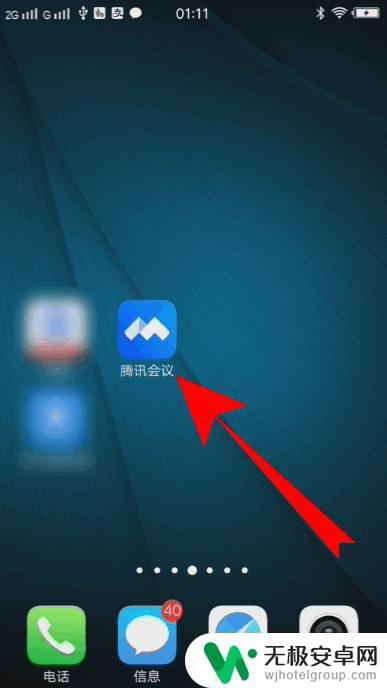
2.之后点击相应的会议。
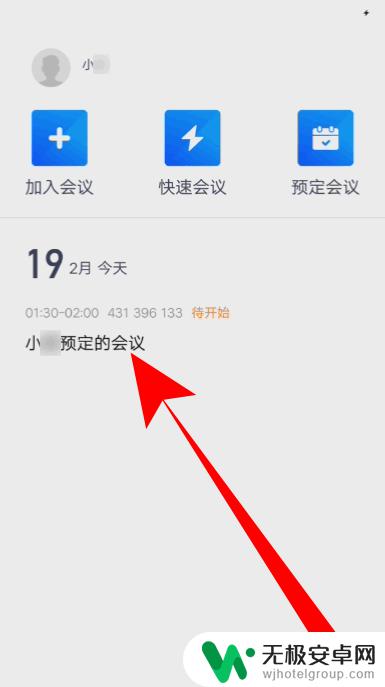
3.进入会议详情界面,点击进入会议。
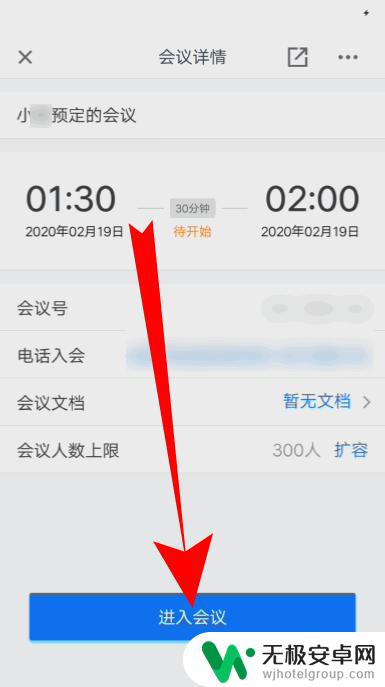
4.进入会议主界面,点击共享屏幕。
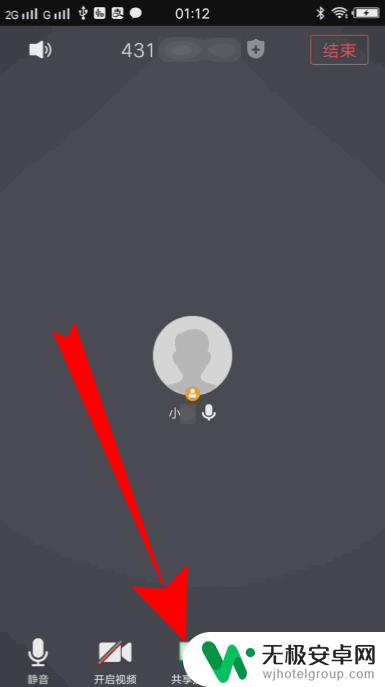
5.页面弹出在屏幕上显示所有内容,点击立即开始即可开启屏幕共享了。
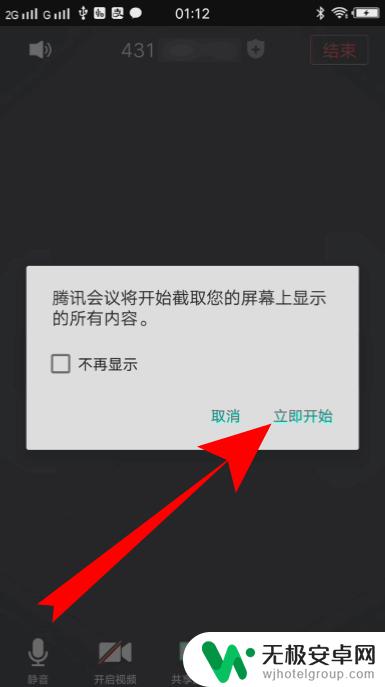
6.如果要关闭屏幕共享,点击停止共享即可。
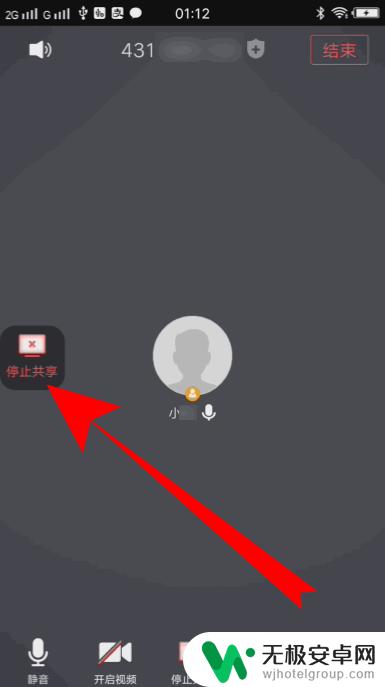
7.总结
1、打开手机上的腾讯会议。
2、之后点击相应的会议。
3、进入会议详情界面,点击进入会议。
4、进入会议主界面,点击共享屏幕。
5、页面弹出在屏幕上显示所有内容,点击立即开始即可开启屏幕共享了。
6、如果要关闭屏幕共享,点击停止共享即可。
以上就是如何在手机上进行腾讯会议屏幕共享的全部内容,如果您遇到相同问题,可以参考本文中介绍的步骤进行修复,希望对您有所帮助。









